Overfør bokmerker fra Firefox til Chrome
Har du byttet til Google Chrome fra Firefox ? Hvis ja, vil du sannsynligvis overføre alle dine verdifulle bokmerker og muligens din velorganiserte bokmerke verktøylinje til Chrome . Prosessen med å overføre bokmerker mellom nettlesere er ganske rett frem. Du kan stort sett følge trinnene under for å overføre bokmerker mellom to nettlesere.
Først må du eksportere bokmerkene dine fra Firefox til en HTML-fil. For å gjøre dette, klikk på Bokmerk-knappen i verktøylinjen.

I den nyeste versjonen av Firefox må du klikke på det nye ikonet som ser ut som et sett med bøker på en hylle, og velg Bokmerker .
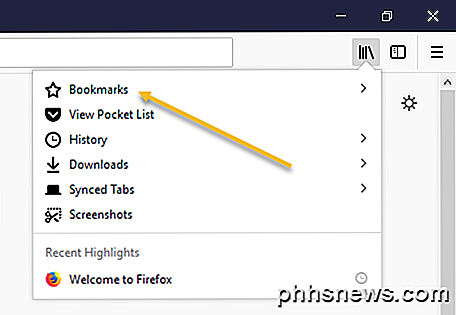
Klikk deretter på Vis alle bokmerker nederst.
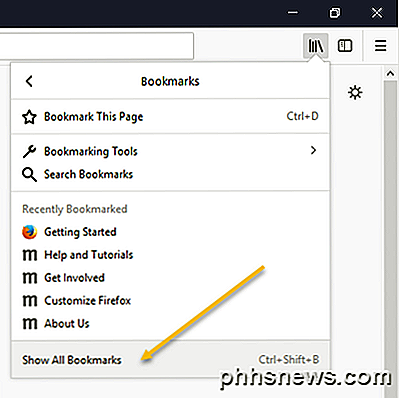
Merk at du også kan trykke på snarvei CTRL + SHIFT + B.
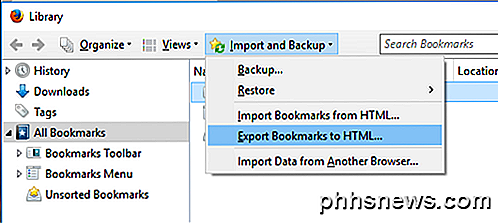
Dette vil hente bibliotekets vindu med alle bokmerker valgt. Klikk på Import og sikkerhetskopiering, og velg deretter Eksporter bokmerker til HTML fra listen.
Dialogboksen Eksporter bokmerkefil vises. Angi et navn for HTML-filen i redigeringsfeltet Filnavn og velg et sted der du skal lagre filen. Klikk på Lagre .
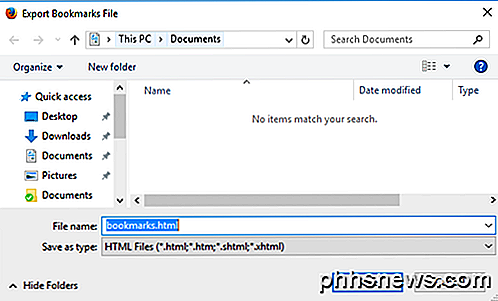
Lukk Firefox og åpne Google Chrome . Klikk på hamburgerikonet øverst til høyre i Chrome- vinduet, klikk på Bokmerker og velg Bokmerkebehandling fra menyen.
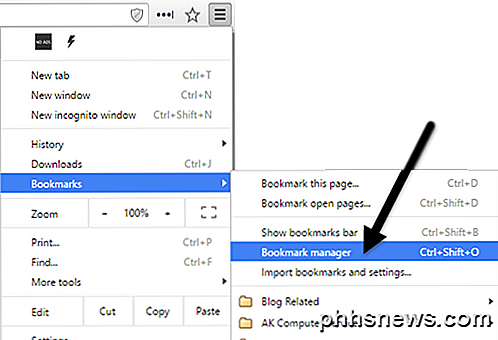
I dialogboksen Bokmerkebehandler klikker du på tannhjulikonet øverst til høyre og velger deretter Importer bokmerker .
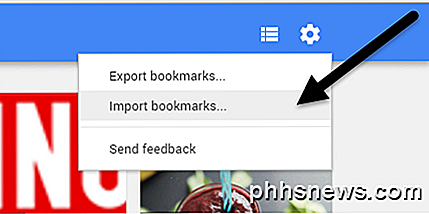
Åpne dialogboksen viser. Naviger til stedet der du lagret din Firefox bokmerkingsfil. Velg HTML-filen og klikk Åpne .
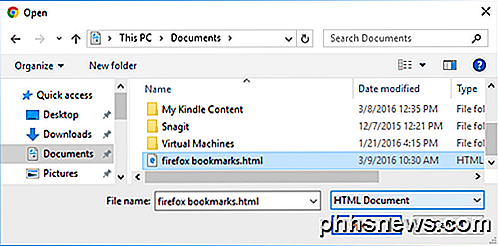
Bokmerkene fra Firefox importeres til en Importert mappe under Bokmerkelinje .
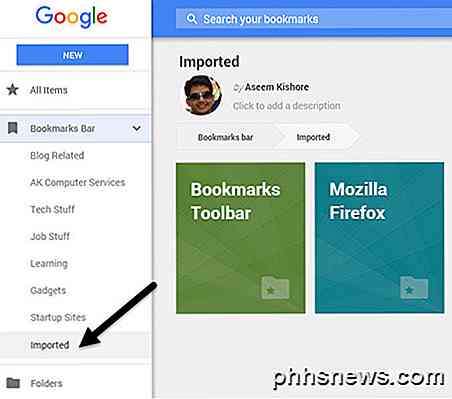
Du kan se bokmerkene på høyre side når du klikker på Importert . Bokmerkens verktøylinje fra Firefox importeres også under Importert mappe.
Hvis du vil ha disse bokmerkene direkte på verktøylinjen i Chrome Bokmerker, drar du og slipper mappen til bokmerkefeltet i listen til venstre.
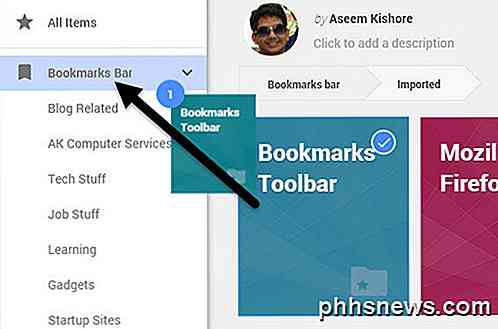
Bokmerkene dine fra verktøylinjen i Firefox bokmerker er nå tilgjengelige i Chrome Bokmerker- linjen.
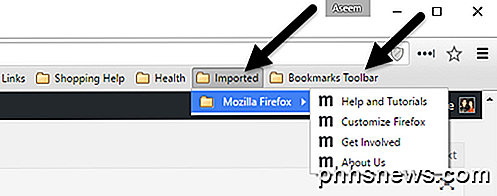
Hvis du ikke har bokmerkene verktøylinje aktivert i Chrome, kan du klikke på hamburgerikonet og deretter klikke Bokmerker for å se alle bokmerkene dine.
Nå har du tilgang til dine Firefox- bokmerker i Google Chrome . Hvis du har noen spørsmål, vær så snill å kommentere. Nyt!

Når du har samlet alle medlemmer av styret ditt og klar til å gå, kan du begynne å legge til nye lister. Titlene på disse listene kan være alt avhengig av hvilken type prosjekt du lager, arbeidsflyten for hvordan du vil administrere individuelle oppdrag, og hvordan du foretrekker å administrere innholdet ditt generelt.

Slik skjuler eller viser batteriprosentrasjon på iPhone eller iPad
Hvis du finner at batteriladningsprosent i øverste høyre hjørne av iPhone eller iPad-skjermen er distraherende, kan den slås av Enkelt. Men hvis du bestemmer deg for at du lett kan holde oversikt over batterilevetiden, kan du enkelt slå prosentandelen på igjen. For å slå av batteriladningsprosent, trykk på "Innstillinger" på startskjermen.



